格式化方格儲存格
儲存格特性可讓您變更方格中,所選範圍之成員表頭儲存格與資料儲存格的顯示方式。
格式化字型與對齊方式
對於成員標題與資料儲存格而言,「字型」與「對齊」欄位可讓您變更儲存格內文字的字型、大小、顏色及位置,以及反轉由右到左書寫的語言的文字方向。您也可以指定從左儲存格邊界縮排。
對於包含成員標題(而非資料)的資料列與資料欄儲存格:
-
使用縮排依據來縮排所選成員之每個層代或層次的資料列標題。指定從左儲存格邊界縮排值的空格數。您可以使用負數來指定反向縮排(從右至左)。如果所有位於層次零的成員不在相同層代,您可以依層代或依層次來縮排。選取無來從資料列或資料欄中移除縮排。
-
使用縮放來對上階成員啟用縮放。請參閱對方格中的上階成員啟用縮放。
例如,使用 Narrative Reporting 範例模型時,請為實體總計子項依序選取縮排依據與層次,然後輸入縮排 = 5 以產生下列結果:
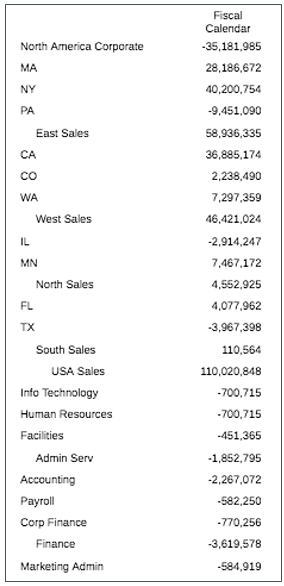
註:
您選取縮排依據 (層代或層次) 或縮放時,即會顯示相對縮排欄位。使用「相對縮排」來調整資料列成員標籤的縮排大小。此欄位會以英吋或公分來顯示目前的縮排,視您的使用者偏好設定而定。(請參閱使用格式化頁籤)。預設值為 .12 英吋。您可以在 -1.00 與 1.00 英吋間調整此值。使用負值來反向設定資料列成員標籤的縮排。
若要定義方格儲存格的字型,請執行下列動作:
-
編輯方格,然後按一下
 。
。 -
在儲存格特性面板中,使用字型和大小下拉式方塊定義字型。
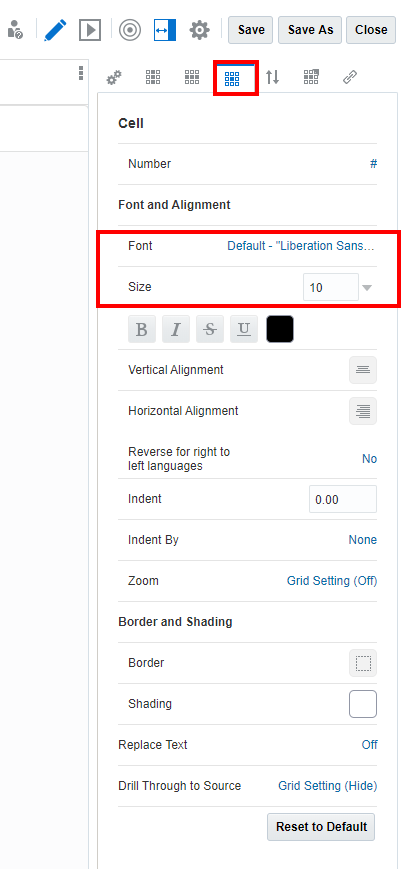
以下是可使用的預設字型:
-
Liberation Sans (Arial)
-
Liberation Serif (Times New Roman)
-
Liberation Mono (Courier New)
-
Albany (日文)
-
Albany (韓文)
-
Albany (簡體中文)
-
Albany (繁體中文)
對於文字儲存格來說,文字字元寬度特性可讓使用者選擇要在單一方格文字儲存格中,為文字保留更多或更少的空間。該特性的值可以是大、中或小。而該特性的預設值為大。如需詳細資訊,請參閱使用文字字元寬度特性。
-
格式化邊框與網底
在邊框中,按一下 ![]() 來開啟邊框編輯器。按一下上、下、左、右或全部來指定邊框,然後按下拉式箭頭來指定邊框樣式。按一下邊框顏色來加以變更。您可以從顏色選取器中挑選顏色,或手動輸入 RGB 值。您必須啟用邊框 (例如,全部) 以便指定樣式與顏色。按一下確定來接受您的變更。
來開啟邊框編輯器。按一下上、下、左、右或全部來指定邊框,然後按下拉式箭頭來指定邊框樣式。按一下邊框顏色來加以變更。您可以從顏色選取器中挑選顏色,或手動輸入 RGB 值。您必須啟用邊框 (例如,全部) 以便指定樣式與顏色。按一下確定來接受您的變更。
透過格式或條件格式指定相鄰儲存格的重疊邊框,且邊框寬度相同時 (例如,儲存格具有虛線下邊框,而其下的儲存格具有實線上邊框),Reports 將採用瀏覽器處理重疊儲存格邊框的相同行為。
此行為如下:
-
對於垂直相鄰的儲存格 (上方和下方儲存格),上方儲存格的下邊框優先於下方儲存格的上邊框。
-
對於水平相鄰的儲存格 (左方和右方儲存格),左方儲存格的右邊框優先於右方儲存格的左邊框。
在網底中,按一下 ![]() 來指定所選儲存格的背景顏色。您可以從顏色選取器中挑選顏色,或手動輸入 RGB 值。
來指定所選儲存格的背景顏色。您可以從顏色選取器中挑選顏色,或手動輸入 RGB 值。
使用取代文字,將所選取儲存格的資料值取代為文字字串。例如,您可以在內含敏感財務資訊的儲存格中,顯示「機密」。您輸入的文字將會顯示在方格設計程式以及所有轉譯輸出中。
註:
您取代零值時,文字取代是依據零的顯示值 (其未必是實際資料值)。例如,如果資料值是 ".001" 但格式化為不顯示小數位數,資料的顯示值會是零,因此將會取代為您所指定的文字。您可以指定在判斷值是否為零時,要列入考量的額外小數位數精確度。
按一下重設為預設值,將所選取儲存格的所有儲存格格式設回預設設定。
允許備註輸入
若為「備註資料欄與備註資料列」節段中 Narrative Reporting 部署,您能透過允許備註輸入格式特性來限制或允許備註節段中特定儲存格的備註項目。如需詳細資訊,請參閱設定允許備註項目特性。